相信大家经常会遇到需要截图的时候,而且有的时候需要截取右键菜单。接下来,我给大家分享几个小技巧,希望可以帮到大家。
1、使用键盘的PrtSc/ PrintScreen进行截全屏
优点:快速,能够迅速截取到右键菜单,可以后期再进行裁剪和修改。
缺点:这种截图只能是全屏幕,不能够直接进行添加标记和修改等,需要在其他应用程序(如:画图、word等)中进行粘贴。
如图所示是PrtSc/ printscreen的位置。

2、使用浏览器的截图工具进行截图
优点:可以进行编辑。
缺点:这种截图方式需要打开浏览器,可以不联网。
如:下图是360浏览器自带的截图工具,同时也可以使用快捷键。
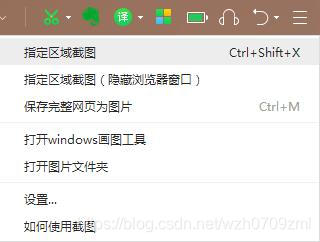
如:下图是火狐浏览器自带的截图工具:

3、使用聊天工具进行截图
然后是大家所熟悉的截图工具,通常在聊天的时候进行使用,如:QQ、微信等。
缺点:需要先登陆后,进入聊天界面才可以使用。
如:QQ截图,默认快捷方式是:Ctrl + Alt + A

如:微信截图,默认快捷方式是: Alt + A,可以选择截图时隐藏当前窗口。

4、使用输入法的快捷键进行截图
4、使用输入法的快捷键进行截图。这个需要到各种输入法中进行设置。
优点:不需要联网,打开输入法即可,比较方便。
缺点:要提前设置好,有的输入法可能不支持。
如:百度输入法里面的工具可以选择截图工具,然后就可以进行截图啦。

5、如何截取右键菜单
有如下几种方式:
1、使用之前提到的按键盘上的PrtSc键截取全屏幕。
2、右键呼出菜单,然后鼠标移动到某选项上,按住鼠标左键不动,然后再按截图的快捷键(如:QQ截图快捷方式,微信截图快捷方式),这样就可以截图到右键菜单了。
如图所示:

3、设置其中一些快捷方式不含Alt即可,可以自行尝试。如360浏览器的快捷方式在截图有右键菜单的内容时就完全OK的。
6、office办公软件也可以截图
在office办公软件中,也有截图工具可以使用,再插入选项卡——屏幕截图,可以选择屏幕剪辑自行选择需要的内容。
缺点:要打开office软件才可以使用。截图后不能直接进行快速进行编辑。

7、专门的截图工具
还有一些专门的截图工具:如faststone、Snipaste、Picpick,这些软件的话需要安装,还有一些其他的功能,要看自己的需求,再确定是否安装。
如:faststone的界面:

结束语
其实还有其他很多的方式进行截图,大家可以根据自己的需求和习惯进行使用,只要达到最终截图的目的就好啦!





 本文分享了多种截图方法,包括使用键盘快捷键、浏览器工具、聊天软件、输入法、Office软件及专业工具。每种方法均有优缺点分析,适用于不同场景需求。
本文分享了多种截图方法,包括使用键盘快捷键、浏览器工具、聊天软件、输入法、Office软件及专业工具。每种方法均有优缺点分析,适用于不同场景需求。
















 305
305

 被折叠的 条评论
为什么被折叠?
被折叠的 条评论
为什么被折叠?








